Notifikasi Formulir untuk Google Forms - Panduan Memulai
Dengan notifikasi Google Forms, Anda dapat mengirim notifikasi email otomatis ke satu atau lebih penerima segera setelah responden mengirimkan Google Form Anda. Anda juga dapat membuat beberapa template email dan mengirim email yang berbeda ke orang yang berbeda berdasarkan jawaban formulir.
Buat Notifikasi Email
Buka Google Form Anda dan luncurkan add-on Notifikasi Email. Di sini kami telah membuat Google form untuk menangkap permintaan dukungan dari pelanggan.
Setelah add-on diluncurkan, klik tombol Buat dan pilih Notifikasi Email dari daftar dropdown. Ini akan membuka wizard langkah demi langkah untuk mengatur alur kerja untuk mengirim email setiap kali respons formulir baru diterima.
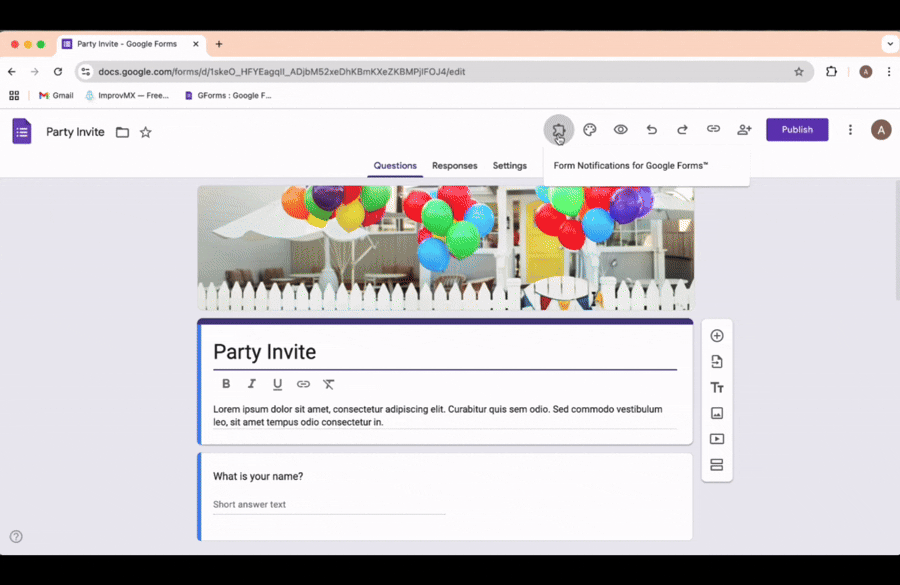
Buat Notifikasi Email
Langkah pertama adalah menyusun pesan yang ingin Anda kirim ke penerima email. Bidang-bidang berikut harus diisi dalam langkah ini:
1. Nama Notifikasi: Berikan nama untuk notifikasi ini, yang akan digunakan secara internal untuk membantu mengidentifikasi alur kerja, jika Anda memiliki beberapa notifikasi yang terkait dengan Google Form yang sama.
2. Nama Pengirim: Ini adalah nama yang akan muncul di kolom Dari pada pesan email keluar yang dikirim melalui Google Form.
3. Email Pengirim: Anda dapat mengirim notifikasi email atas nama alamat email apa pun yang terhubung sebagai alias ke akun Google utama Anda.
4. Alamat Email Balasan: Ini adalah alamat email tempat balasan email akan tiba ketika penerima memilih untuk membalas, atau membalas-semua, ke notifikasi email Anda.
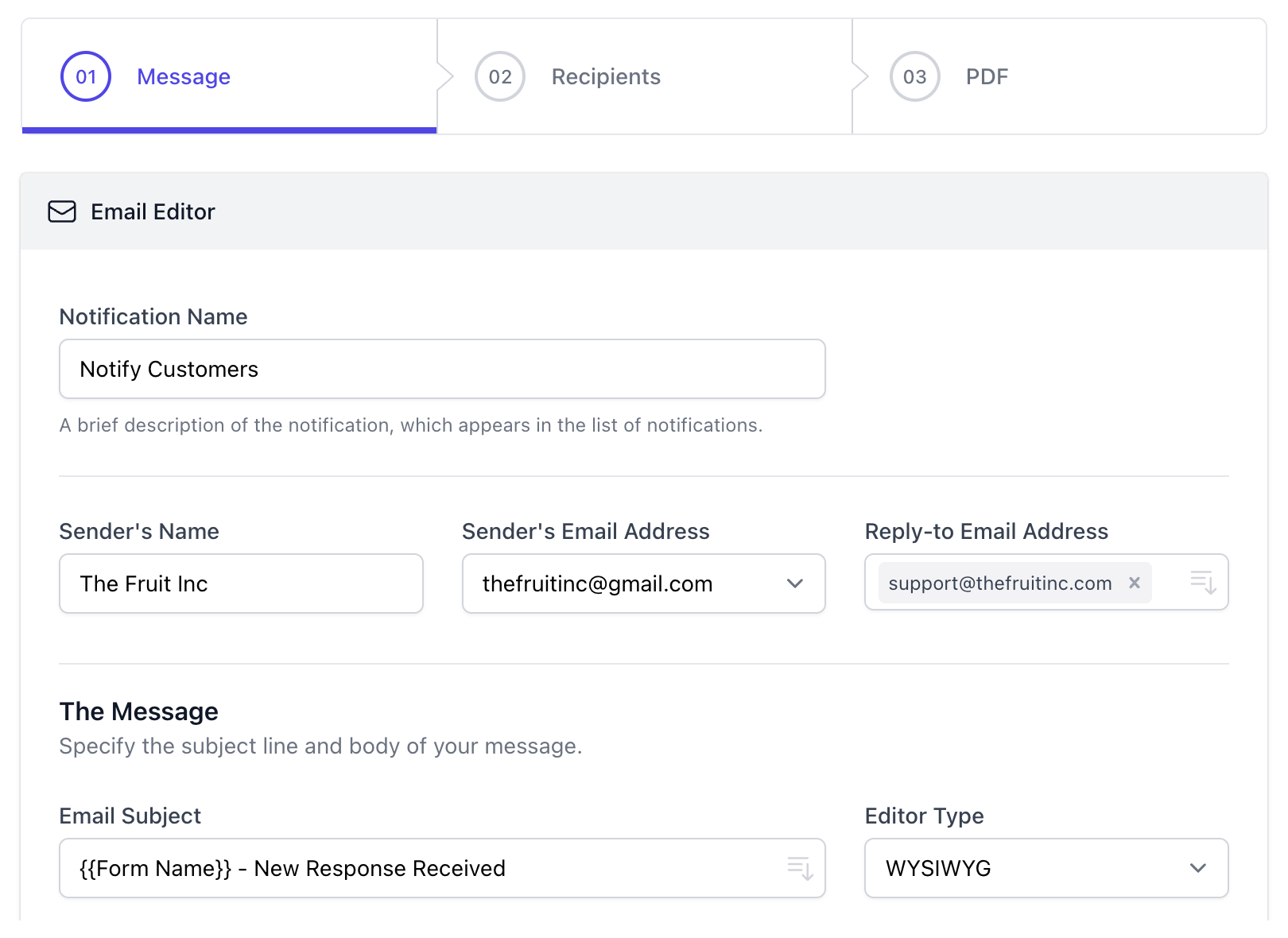
Langkah selanjutnya adalah menentukan baris subjek email dan isi pesan. Anda dapat menggunakan nilai default, atau memasukkan semuanya dari awal. Anda dapat menggunakan penanda dari daftar dropdown, yang akan diganti dengan nilai aktual yang diisi oleh responden dalam Google form.
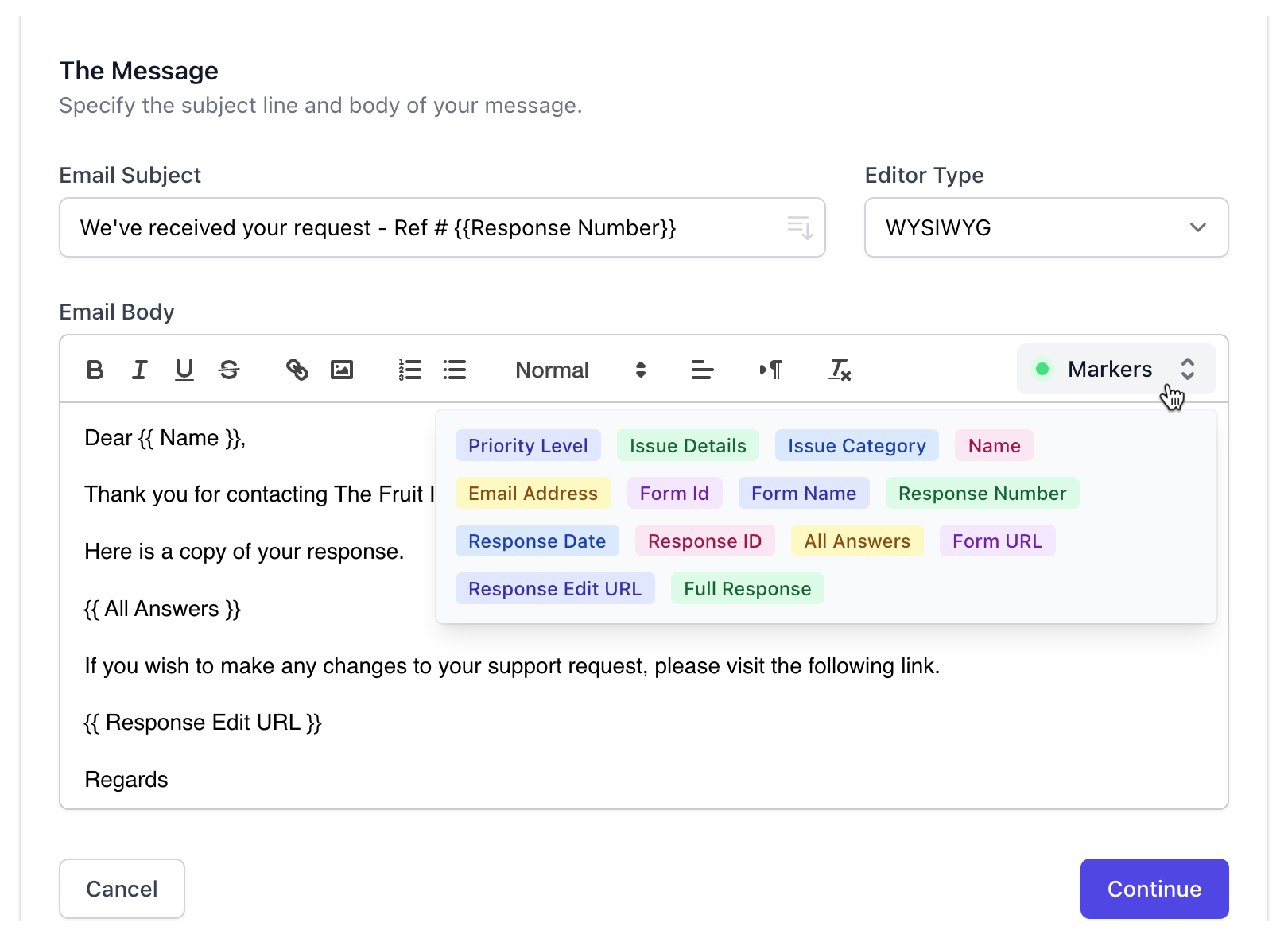
{{All Answers}} adalah penanda khusus yang akan diganti dengan tabel yang diformat rapi yang berisi semua jawaban yang telah dimasukkan pengguna ke dalam formulir.
Jika pengaturan Google Form Anda mengizinkan responden untuk mengedit respons mereka, Anda dapat menggunakan penanda {{Response Edit URL}} untuk menyertakan tautan dalam isi email yang akan memungkinkan mereka mengedit respons mereka.
Sekarang setelah email telah disusun, langkah selanjutnya adalah menentukan penerima email.